Cara Mengatasi WiFi Tersambung Tapi Tidak Bisa Akses Internet – Untuk bisa menggunakan layanan internet di HP android, selain menggunakan paket data, pengguna juga sering memanfaatkan jaringan WiFi. Pastinya kedua jenis koneksi internet tersebut punya kelebihan dan kekurangan sendiri.
Misalnya saja ketika menggunakan WiFi, tentunya jangkauan internet ponsel akan sangat terbatas. Berbeda jika menggunakan jaringan seluler dari paket data yang bisa dibawa dan digunakan dimana saja.
Terkadang pengguna WiFi juga sering mengalami masalah, seperti contohnya WiFi tidak bisa digunakan untuk internetan padahal sudah tersambung.
Nah jika kamu mengalami masalah seperti itu, maka pada tips android kali ini SimakTekno akan memberikan tutorial cara mengatasi WiFi terhubung tapi tidak ada akses internet di android.
Cara Mengatasi WiFi Tidak Tersambung/No Internet Access di Android
Sebelum kamu melangkah ke tutorial penyelesaiannya, akan lebih baik jika kamu juga tahu apa saja yang menyebabkan WiFi tersambung tapi tidak bisa internet. Misalnya saja ketika kamu menggunakan akses WiFi dari indihome, dimana harusnya kamu bisa internetan dengan lebih cepat dan stabil bukan ?
Biasanya jaringan WiFi yang sudah terhubung tapi tidak ada akses internet di android akan menampilkan keterangan “no internet access“. Lalu apa saja sih yang menyebabkan hal ini terjadi ?
- Kerusakan pada router WiFi
- Koneksi jaringan internet sedang bermasalah / down
- Gangguan dari pihak penyedia layanan
- Kerusakan pada HP android yang kamu gunakan
Terus bagaimana langkah cara mengatasi WiFi terhubung tapi tidak ada internet di android ?
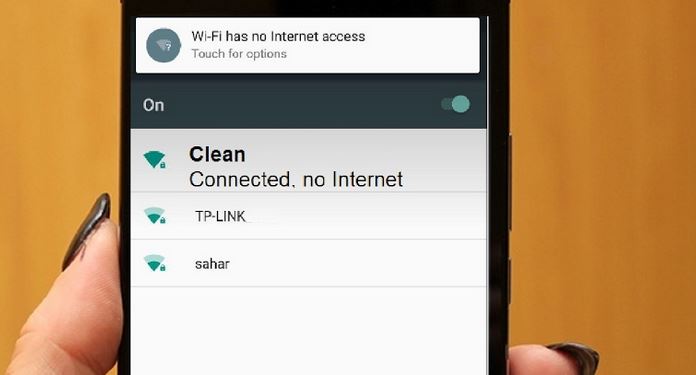
Berikut beberapa tahapan diagnosa yang bisa kamu lakukan tahap demi tahap untuk mengatasi WiFi terhubung tapi tidak bisa dipakai.
Hidupkan Ulang Ponsel dan Router (Restart)
Langkah pertama dan paling mudah dilakukan untuk memperbaiki masalah WiFi tersambung tapi tidak bisa internet di hp yaitu dengan merestart ponsel lebih dahulu. Hal ini bisa terjadi karena bisa saja sistem pada HP android kamu mengalami masalah seperti hank, atau error lainnya.
Dengan menghidupkan ulang perangkat, maka konfigurasi sistem akan kembali dijalankan dari awal setelah sebelumnya dimatikan lebih dahulu. Sehingga pastinya proses pada sistem akan kembali fresh dan tidak terjadi error.
Jika langkah diatas sudah dilakukan dan masih belum berhasil mengatasi WiFi tersambung tapi tidak bisa akses internet. Maka kamu juga harus mencoba menghidupkan ulang perangkat Router WiFi yang digunakan.
Tidak berbeda dengan HP, sistem dan konfigurasi pada router juga bisa mengalami error seperti hank. Bisa juga karena terlalu lama menyala menjadikan router menjadi panas dan terjadi masalah dalam mentransmisikan sinyal.
Cara merestart router WiFi sendiri juga berbeda-beda tergantung jenis perangkat yang digunakan. Namun biasanya pada WiFi Router juga sudah dilengkapi tombol restart yang letaknya ada dibelakang perangkat.
Contohnya pada WiFi router indihome kamu juga bisa merestartnya melalui menu admin dengan mengakses 192.168.1.1. Selanjutnya login dengan username dan password “user” atau “admin“.
Periksa Pengaturan Waktu dan Tanggal di HP Android
Masalah koneksi internet juga bisa disebabkan oleh pengaturan tanggal dan waktu yang tidak sesuai dengan waktu pada penyedia layanan internet.
Pengaturan time zone yang tidak benar juga kadang menjadi sebab aplikasi Google Play Store tidak bisa download
Untuk melihat pengaturan ini, silahkan kamu masuk ke Setelan lalu cari waktu dan tanggal. Pastikan sudah sesuai dengan waktu dan tanggal saat ini, serta pengaturan time zone sudah benar ada di UTC 07:00 Bangkok Hanoi Jakarta.
Sebenarnya ada cara lebih mudah, yaitu dengan memilih metode setelan waktu otomatis sesuai dengan waktu provider layanan.
Hapus dan Tambahkan Ulang Jaringan WiFi Tersimpan
WiFi tersambung tapi tidak bisa akses internet juga bisa terjadi jika konfigurasi seperti password WiFi sudah berubah. Untuk mengatasi hal ini sebaiknya kamu coba hapus pengaturan WiFi yang sudah tersimpan kemudian coba tambahkan kembali dengan memasukan password ulang.
Langkah-langkah untuk menghapus WiFi tersimpan di HP android yang bisa kamu ikuti seperti berikut.
- Masuk ke Setelan WiFi di HP android
- Cari dan pilih Nama WiFi yang akan dihapus
- Lalu tekan Forget WiFi
Nah sampai disini kamu bisa menambahkan kembali akses WiFi tersebut. Pada tips sebelumnya kamu juga bisa membaca cara melihat password WiFi tersimpan di HP android.
Factory Reset HP ke Pengaturan Awal
Jika kamu sudah coba gunakan HP android lain dan tidak mengalami masalah, bisa jadi kerusakan ada di ponsel yang digunakan. Untuk bisa mengatasi hal ini sebaiknya kamu reset HP ke pengaturan pabrik.
Dengan melakukan factory setting, nantinya semua aplikasi, data dan file yang tersimpan di memori internal akan terhapus, serta setelan ponsel akan kembali ke pengaturan pabrik. Jadi sebaiknya kamu backup data-data penting di android terlebih dahulu ke kartu memori atau menggunakan media penyimpanan lainnya.
Baca juga cara mengatasi laptop tidak bisa connect wifi buat kamu pengguna laptop Windows 10 yang sedang mengalami masalah ini.
Demikian beberapa tips cara mengatasi WiFi tersambung tapi tidak bisa akses internet di HP android yang bisa kamu coba langkah demi langkah. Semoga setelah mengikuti tutorial diatas, masalah koneksi WiFi di HP kamu bisa teratasi. Untuk melihat siapa saja yang terhubung ke Wi-Fi Indihome baca disini.
 SimakTekno Informasi Tips dan Tutorial Tekno
SimakTekno Informasi Tips dan Tutorial Tekno